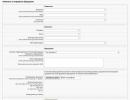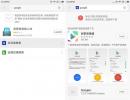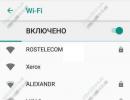Google सुरक्षा कोड कैसे दर्ज करें. आपके खाते की सुरक्षा: Google 2-चरणीय सत्यापन
हम दो-चरणीय प्रमाणीकरण का उपयोग करके आपके Google खाते की सुरक्षा करते हैं। दो-चरणीय प्रमाणीकरण आपके YouTube चैनल, ब्लॉगर पर ब्लॉग, जीमेल और किसी भी अन्य Google सेवा को हैकिंग और डेटा हानि से बचाएगा।
इसे कैसे सक्षम और कॉन्फ़िगर करें, इसके बारे में पहला भाग पढ़ें।
हालाँकि, यदि आप मोबाइल फ़ोन एप्लिकेशन के माध्यम से Google सेवाओं तक पहुँचते हैं, या सेवाओं के साथ काम करते समय कंप्यूटर पर प्रोग्राम का उपयोग करते हैं, तो ऐसी सुरक्षा को सक्षम करना एक बाधा बन सकता है।
उदाहरण के लिए, यदि आप प्रोग्राम के माध्यम से ब्लॉगस्पॉट ब्लॉग पर प्रविष्टियाँ प्रकाशित करते हैं, या प्रोशो प्रोड्यूसर आदि का उपयोग करके स्लाइड शो का उपयोग करके YouTube पर वीडियो ट्यूटोरियल बनाते और प्रकाशित करते हैं। दो-चरणीय प्रमाणीकरण के साथ, आप प्राधिकरण के लिए प्रोग्राम में अपना खाता लॉगिन और पासवर्ड दर्ज नहीं कर पाएंगे। उनमें पासवर्ड काम करना बंद कर देगा. 
एप्लिकेशन पासवर्ड इसी के लिए डिज़ाइन किए गए हैं।
एप्लिकेशन पासवर्ड
एप्लिकेशन पासवर्ड बनाने के लिए, अपनी Google खाता सुरक्षा सेटिंग्स पर जाएं और "लिंक किए गए ऐप्स और डिवाइस" आइटम के बगल में "एक्सेस कंट्रोल" बटन पर क्लिक करें:
इसके बाद आपको दोबारा लॉग इन करना होगा.
/*
एप्लिकेशन निर्माण पृष्ठ पर, आप प्रत्येक एप्लिकेशन या प्रोग्राम के लिए एक पासवर्ड उत्पन्न कर सकते हैं। इसके अलावा, प्रत्येक एप्लिकेशन के लिए आपको एक नया पासवर्ड बनाना होगा।
एप्लिकेशन का नाम दर्ज करें (वैकल्पिक, यह आपके लिए एक प्रकार का अनुस्मारक है) और "पासवर्ड बनाएं" बटन पर क्लिक करें। उदाहरण: 
पासवर्ड दिखाई देगा: 
(टिप्पणी
यह पासवर्ड निरस्त कर दिया गया है)। 
अब, उदाहरण के तौर पर विंडोज लाइव राइटर का उपयोग करते हुए, मैं आपको दिखाऊंगा कि पासवर्ड का उपयोग कैसे करें। "ब्लॉग खाता" अनुभाग पर जाएं -> ब्लॉग सेटिंग्स और "खाता" कॉलम में जेनरेट किया गया पासवर्ड दर्ज करें:
अब आप प्रोग्राम का उपयोग करके ब्लॉग प्रविष्टियाँ प्रकाशित कर सकते हैं।
- पी.एस. वर्तमान में, दो-कारक प्रमाणीकरण अभी तक इसके लिए काम नहीं करता है:
- ऐडवर्ड्स संपादक
- स्मार्टफ़ोन एप्लिकेशन जैसे Android, BlackBerry या iPhone.
- कुछ ईमेल क्लाइंट
चैट क्लाइंट (Google टॉक)।
दो-चरणीय सत्यापन सेटिंग्स आपको अपने खाते में अतिरिक्त बैकअप फ़ोन संलग्न करने की क्षमता देती हैं। यह किसी करीबी दोस्त या रिश्तेदार का फोन नंबर हो सकता है। आप 10 बैकअप कोड भी जेनरेट कर सकते हैं, जिन्हें टेक्स्ट फ़ाइल में सहेजा जा सकता है या मुद्रित किया जा सकता है। प्रत्येक बैकअप कोड का उपयोग केवल एक बार किया जा सकता है। 
(टिप्पणी
ये कोड अब मान्य नहीं हैं)
दो-चरणीय प्रमाणीकरण के साथ Google खाते में कैसे लॉग इन करें
यदि आप किसी विश्वसनीय कंप्यूटर से लॉग इन करते हैं, तो सब कुछ वही रहता है - लॉगिन + पासवर्ड।
जब आप किसी अन्य कंप्यूटर पर अपने खाते में लॉग इन करते हैं, तो आप अपना उपयोगकर्ता नाम और पासवर्ड दर्ज करते हैं। आपको Google से एसएमएस के माध्यम से एक सत्यापन कोड भेजा जाएगा, जिसे आपको प्राधिकरण विंडो में दर्ज करना होगा।
- यदि आप अपना फोन खो देते हैं या अन्य कारणों से एसएमएस, वॉयस कॉल या Google प्रमाणक के माध्यम से लॉगिन कोड प्राप्त करने में असमर्थ हैं, तो बैकअप कोड का उपयोग करें। यदि आपके पास इलेक्ट्रॉनिक कुंजी नहीं है तो आप अपने खाते में लॉग इन करने के लिए भी उनका उपयोग कर सकते हैं।
- बैकअप कोड केवल एक बार मान्य है.
10 कोड का एक नया सेट किसी भी समय तैयार किया जा सकता है। इसके बाद पुराने कोड लागू नहीं होंगे.
- बैकअप कोड का सेट कैसे बनाएं
- Google खाता पृष्ठ खोलें. बाएँ नेविगेशन बार पर क्लिक करें.
- सुरक्षा अपने Google खाते में साइन इन करें के अंतर्गत, चयन करें.
- दो-चरणीय सत्यापन "बैकअप कोड" अनुभाग में, क्लिक करेंसमायोजन
या कोड दिखाएँ. कोड की सूची डाउनलोड या मुद्रित की जा सकती है।
कृपया ध्यान दें कि "बैकअप कोड" अनुभाग केवल तभी उपलब्ध होता है जब दो-चरणीय सत्यापन सक्षम होता है। ऐसा करने के लिए, "अपने फ़ोन का उपयोग करके अपने खाते में साइन इन करें" सुविधा अक्षम होनी चाहिए। सूची अद्यतन करने के लिए क्लिक करेंकोड प्राप्त करें
. नए कोड दिखाई देंगे, और पुराने अब काम नहीं करेंगे। जब आपके कोड ख़त्म हो जाएं या चोरी हो जाएं तो इस सुविधा का उपयोग करें।
खोया हुआ बैकअप कोड कैसे खोजें
अपने उपयोगकर्ता नाम को प्रतिस्थापित करते हुए, अपने कंप्यूटर पर Backup-codes-imya_polzovatelya.txt खोजें। उदाहरण के लिए, google123 नाम के उपयोगकर्ता को सर्च बार में Backup-codes-google123.txt टाइप करना होगा। कृपया ध्यान दें कि इस तरह से ढूंढने के लिए कोड को आपके कंप्यूटर पर डाउनलोड किया जाना चाहिए।
अपेक्षाकृत हाल ही में, Google डेवलपर्स ने Google प्रमाणक सेवा को लागू करना शुरू किया, जो वेबसाइटों और पंजीकरण प्रक्रियाओं के साथ काम को गति देता है और सरल बनाता है।
इस लेख में हम इस प्रश्न का उत्तर देने का प्रयास करेंगे कि यदि कोई एप्लिकेशन खो जाए तो क्या करें और विफलता की स्थिति में साइटों तक पहुंच कैसे बहाल करें।
संचालन का सिद्धांत
यह सेवा उस साइट तक त्वरित पहुंच के लिए दो-चरणीय सत्यापन प्रदान करती है जहां आपको पंजीकरण करने की आवश्यकता है।
यह सेवा मोबाइल और कुछ अन्य ऑपरेटिंग सिस्टम के लिए एक एप्लिकेशन के रूप में कार्यान्वित की जाती है, जिसे प्रमाणक का उपयोग करने से पहले डाउनलोड और इंस्टॉल करना होगा।
ऐसा एप्लिकेशन उपयोगकर्ता को प्रस्तुत करता है प्रमाणीकरण के लिए छह या आठ अंकों का कोडमानक क्रेडेंशियल के बजाय किसी विशेष साइट पर।
इसके अलावा, इस तरह के कोड को दर्ज करने के बाद, उपयोगकर्ता अपने क्रेडेंशियल्स का उपयोग करके, यानी Google उपयोगकर्ता के रूप में, किसी तृतीय-पक्ष साइट के सिस्टम में प्रमाणित हो जाता है।
दिलचस्प बात यह है कि सेवा तीसरे पक्ष के अनुप्रयोगों के लिए ऐसे कोड सफलतापूर्वक उत्पन्न करने में सक्षम है।
महत्वपूर्ण!इस सेवा के लिए एप्लिकेशन के प्रारंभिक संस्करण डेवलपर के ओपन सोर्स कोड के साथ वितरित किए गए थे। लेकिन अधिक से अधिक नए संस्करण हाल ही में डेवलपर, यानी Google की बौद्धिक संपदा बन गए हैं।
इसकी आवश्यकता क्यों है?
इस एप्लिकेशन की आवश्यकता क्यों है और यह क्या करता है?
उपयोग शुरू करने के लिए, आपको एप्लिकेशन डाउनलोड करना होगा, इसे इंस्टॉल करना होगा और इसका उपयोग करके लॉग इन करना होगा।
इसके बाद एप्लिकेशन बैकग्राउंड में चालू रहना चाहिए।
किसी विशेष साइट में प्रवेश करने के बाद, एप्लिकेशन आपके लिए एक विशेष कोड उत्पन्न करेगा, जिसे आपको इस साइट पर दर्ज करना होगा (ब्राउज़र में एक विशेष इनपुट विंडो दिखाई देगी)।
कोड दर्ज करने के बाद, आप अपने Google खाते के डेटा के साथ साइट पर स्वचालित रूप से प्रमाणित हो जाते हैं।
साइट एक डिजिटल कुंजी उत्पन्न करेगी, जो पूरी तरह से स्वचालित रूप से आपके द्वारा डाउनलोड किए गए एप्लिकेशन में सहेजी जाएगी और इस साइट पर बाद के सभी लॉगिन के लिए उपयोग की जाएगी।
ऊपर लिखी गई हर बात से, यह स्पष्ट है कि ऐसा एप्लिकेशन उन लोगों के लिए विशेष रूप से उपयोगी होगा जो अक्सर कई साइटों के साथ काम करते हैं जिन्हें सेवा की पूर्ण कार्यक्षमता तक पहुंचने के लिए पंजीकरण की आवश्यकता होती है। यह एप्लिकेशन आपको निरंतर पंजीकरण और प्रमाणीकरण पर समय बर्बाद नहीं करने, बहुत सारे पासवर्ड और लॉगिन याद रखने की अनुमति नहीं देता है, बल्कि साथ ही किसी भी साइट की पूर्ण कार्यक्षमता का उपयोग करने की अनुमति देता है।

वसूली
हालाँकि, ऐसा एप्लिकेशन साइटों द्वारा उत्पन्न कोड को केवल अपनी मेमोरी में संग्रहीत करता है, अर्थात डेटा किसी भी सर्वर पर अपलोड नहीं किया जाता है।
इस प्रकार, वे केवल और केवल तभी तक संग्रहीत होते हैं जब तक संबंधित एप्लिकेशन उस पर इंस्टॉल होता है।
यह स्पष्ट है कि यह डेटा तब खो सकता है जब एप्लिकेशन अनइंस्टॉल किया जाता है, जब फोन खराब हो जाता है, जिसके परिणामस्वरूप ऑपरेटिंग सिस्टम को फिर से इंस्टॉल करना होगा, या फ्लैश करते समय।
साथ ही साइटों तक पहुँचने के लिए सभी सहेजे गए डेटा यदि फ़ोन भौतिक रूप से विफल हो जाए या खो जाए तो खो सकता है।
इस स्थिति में, आप उन सभी साइटों पर प्रमाणीकरण डेटा तक पहुंच पूरी तरह से खो देते हैं जहां आपने एप्लिकेशन का उपयोग करके प्रमाणित किया है।
समस्या यह है कि आप किसी अन्य तरीके से साइट तक नहीं पहुंच पाएंगे (केवल यदि आप एक नया खाता बनाते हैं), तो आप केवल अपने Google क्रेडेंशियल दर्ज नहीं कर पाएंगे, क्योंकि वे आपको साइट तक पहुंचने की अनुमति नहीं देंगे . यह एक विशेष रूप से गंभीर समस्या है यदि उपयोगकर्ता पहले ही इस खाते में बहुत सारी कार्रवाइयां कर चुका है और उसे इसमें मौजूद जानकारी तक पहुंचने की आवश्यकता है।
हालाँकि, कोड तक पहुंच वापस करने के कुछ तरीके अभी भी प्रदान किए गए हैं।

मूल विधि
आपको यह समझने की आवश्यकता है कि Google बिल्कुल कोई विधियाँ प्रदान नहीं करता है।
यह स्थिति इसलिए उत्पन्न होती है क्योंकि एप्लिकेशन के उपयोग की सुरक्षा बढ़ाने के लिए पासवर्ड डेवलपर के सर्वर पर स्थानांतरित नहीं किए जाते हैं।
लेकिन इतनी उच्च विश्वसनीयता और सुरक्षा एक समस्या पैदा करती है।
आपको प्रत्येक साइट के साथ व्यक्तिगत रूप से समस्या का समाधान करना होगा।
आपको समस्या का वर्णन करते हुए साइट के तकनीकी सहायता या उसके प्रशासन को एक पत्र लिखना होगा।
कुछ मामलों में, इसके लिए आपको एक नया, खाली खाता बनाने की आवश्यकता हो सकती है।
कई साइटें आपको तुरंत एक बैकअप कोड प्रदान कर सकती हैं, जिसके साथ आप Google प्रमाणक का उपयोग करके साइट में लॉग इन कर सकते हैं। लेकिन कुछ सेवाओं के लिए आपको यह साबित करने की आवश्यकता हो सकती है कि आप वही उपयोगकर्ता हैं। इस मामले में, आपको इस साइट से स्क्रीनशॉट की आवश्यकता हो सकती है जब आप अभी भी उस खाते का उपयोग कर रहे थे जिस तक आपने पहुंच खो दी थी, आपके Google खाते से स्क्रीनशॉट आदि, और प्रशासन को कुछ अन्य साक्ष्य की भी आवश्यकता हो सकती है।
हालाँकि, कुछ सेवाएँ किसी भी सबूत के बावजूद बैकअप कोड प्रदान करने से इनकार करती हैं।
अक्सर ऐसा उन साइटों के साथ होता है जहां क्रेडिट कार्ड की जानकारी दर्ज की जाती है या भुगतान किसी अन्य तरीके से किया जाता है।

Google प्रमाणक ऐप के कोड काम नहीं करते हैं या अब मेरे पास ऐप या ऐप वाले फ़ोन तक पहुंच नहीं है।
एप्लिकेशन इंस्टॉल हो गया है, लेकिन उसमें से कोड काम नहीं करते हैं
यदि आपके फोन या टैबलेट पर समय वैश्विक समय के साथ सिंक्रनाइज़ नहीं है और पीछे या विलंबित है तो कोड उपयुक्त नहीं हैं।
Google प्रमाणक ऐप पर जाएं. "सेटिंग्स" पर जाएं, फिर "कोड के लिए समय सुधार" और फिर "सिंक्रनाइज़ करें"। समय सिंक्रनाइज़ेशन घटित होगा. महत्वपूर्ण! इंटरनेट चालू होना चाहिए!
यदि यह मदद नहीं करता है और कोड अभी भी काम नहीं करते हैं, तो आपको फोन की सेटिंग्स में स्वचालित समय सिंक्रनाइज़ेशन सक्षम करने की आवश्यकता है (आमतौर पर यह वहां किया जाता है जहां दिनांक और समय निर्धारित होता है)। यह भी जांचें कि सही समय क्षेत्र निर्दिष्ट है। इसके सिंक्रोनाइज़ेशन को सक्षम करना बेहतर है।
अब मेरे पास इस ऐप वाले ऐप या फ़ोन तक पहुंच नहीं है
यदि आपके पास Google प्रमाणक एप्लिकेशन तक पहुंच नहीं है, जो कोड उत्पन्न करता है, तो आपको इसे फिर से इंस्टॉल करना होगा और विशेष रूप से अपने खाते के लिए कोड उत्पन्न करने के लिए इसे फिर से कॉन्फ़िगर करना होगा। ऐसा करने के लिए, हमारी सहायता टीम (फ़ॉर्म) से संपर्क करें और हमें बताएं कि आप Google प्रमाणक एप्लिकेशन को पुन: कॉन्फ़िगर करना चाहते हैं।
कृपया अपने अनुरोध के साथ अपने पासपोर्ट का एक स्कैन (या फोटो) संलग्न करें, जिसमें आपके खाते पर डोमेन पंजीकृत हैं। डेटा की जांच करने के बाद और यदि वे मेल खाते हैं, तो आपके पास Google प्रमाणक एप्लिकेशन को फिर से कॉन्फ़िगर करने का अवसर होगा, और यदि आप अपने खाते में लॉग इन नहीं कर सकते हैं, तो आप इसमें प्रवेश कर पाएंगे।
महत्वपूर्ण:पासपोर्ट का स्कैन (या फोटो) प्रदान किए बिना, जिसमें आपके खाते में डोमेन पंजीकृत हैं, आवेदन को पुन: कॉन्फ़िगर करने के अनुरोध पर कार्रवाई नहीं की जाएगी! यह आपकी अपनी सुरक्षा के लिए किया जाता है, ताकि गुप्त डेटा को पुनर्स्थापित करके अनधिकृत लोगों के आपके खाते में प्रवेश करने की किसी भी संभावना को बाहर किया जा सके।
समझने की आशा!
आपके द्वारा भेजे गए पासपोर्ट के स्कैन (या फोटो) में, आप सभी डेटा को "ब्लैक आउट" कर सकते हैं और केवल अपना अंतिम नाम और नंबर के अंतिम तीन अंक छोड़ सकते हैं। हमें सत्यापन के लिए बाकी डेटा की आवश्यकता नहीं है। डेटा की जांच करने के बाद, पासपोर्ट का स्कैन (फोटो) हटा दिया जाता है और हमारे द्वारा किसी भी रूप में संग्रहीत नहीं किया जाता है।
विषय पर प्रश्न:
टिप्पणी
कृपया समस्या या प्रश्न का विस्तार से वर्णन करें;
यदि प्रश्न किसी डोमेन के बारे में है तो डोमेन नाम बताएं, या यदि प्रश्न किसी खाते के बारे में है तो लॉगिन करें;
किसी खाते या डोमेन के साथ संचालन के लिए, आपको खाता कोडवर्ड निर्दिष्ट करना होगा (भूल गए?);
यदि आपको हमें कोई फ़ाइल भेजने की आवश्यकता है जिसे फ़ॉर्म के माध्यम से नहीं भेजा जा सकता है, तो अपने मेलबॉक्स से हमें एक पत्र लिखें (फ़ॉर्म के माध्यम से नहीं) और इस फ़ाइल को पत्र के साथ संलग्न करें।
तारक से चिह्नित फील्ड आवश्यक हैं।